- ShadowPlay graba por hardware hasta 4K/60 FPS con mínimo impacto
- La Repetición instantánea guarda los últimos minutos del juego al instante
- Retransmite directo a YouTube, Twitch o Facebook desde la superposición
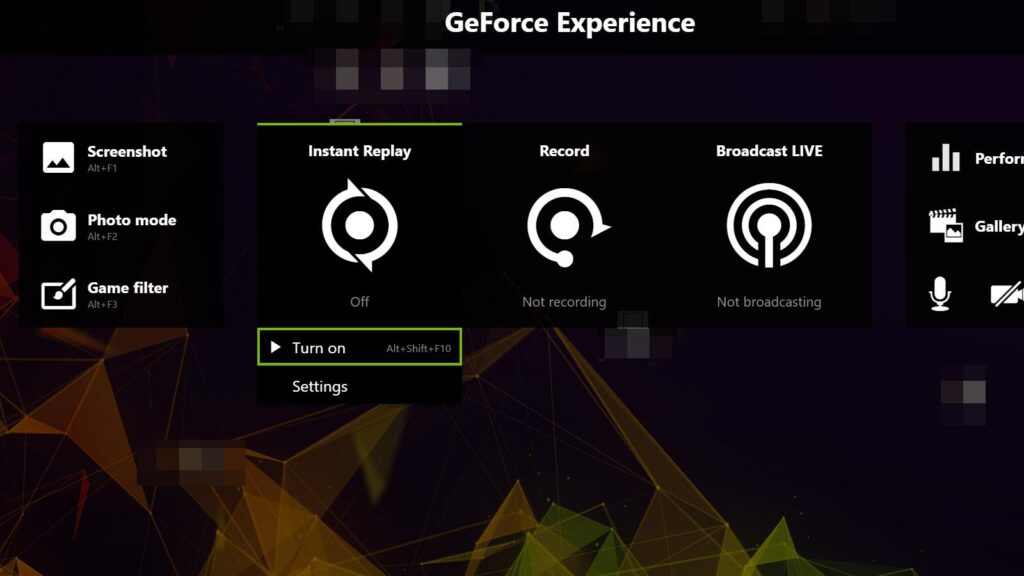
Si juegas en PC con una tarjeta gráfica NVIDIA, tienes a mano una forma muy cómoda de grabar partidas, hacer directos y sacar capturas sin complicarte demasiado: GeForce Experience ShadowPlay permite registrar tus partidas con un coste mínimo en rendimiento y con una calidad de imagen impecable.
En esta guía encontrarás todo lo necesario para dominar la herramienta: desde cómo activar la superposición y comenzar a grabar con atajos, hasta configurar la Repetición instantánea, retransmitir en Twitch o YouTube y subir capturas a Google Photos o Imgur. Además, veremos ajustes clave, limitaciones habituales y un par de alternativas si no usas una GPU de NVIDIA.
Qué es GeForce Experience ShadowPlay
GeForce Experience es el «hub» de NVIDIA para mantener controladores actualizados, optimizar perfiles de juego y facilitar la captura y el directo. En su versión moderna, el clásico ShadowPlay ha evolucionado hasta integrarse en la IU de la superposición de “Compartir”, accesible con un atajo de teclado o con el icono de compartir en la aplicación.
GeForce Experience ShadowPlay es una utilidad de grabación acelerada por hardware: aprovecha la codificación de tu GPU para grabar fluido a 60 FPS y hasta 4K tanto a pantalla completa como en ventana, con un impacto muy pequeño en los FPS. Su fuerte no es solo la grabación manual; también destaca por su modo de captura continua en segundo plano.
Ese modo continuo permite que, si ocurre algo memorable, puedas guardarlo después con un toque. Gracias a Repetición instantánea (el antiguo ShadowMode), el sistema conserva en buffer los últimos minutos de gameplay para que no pierdas ninguna jugada épica.
Junto a la grabación, la superposición integra herramientas para retransmitir, hacer capturas de pantalla, ver la galería y cambiar ajustes sin salir del juego. NVIDIA también ha afinado la eficiencia para reducir el consumo de recursos durante el streaming.
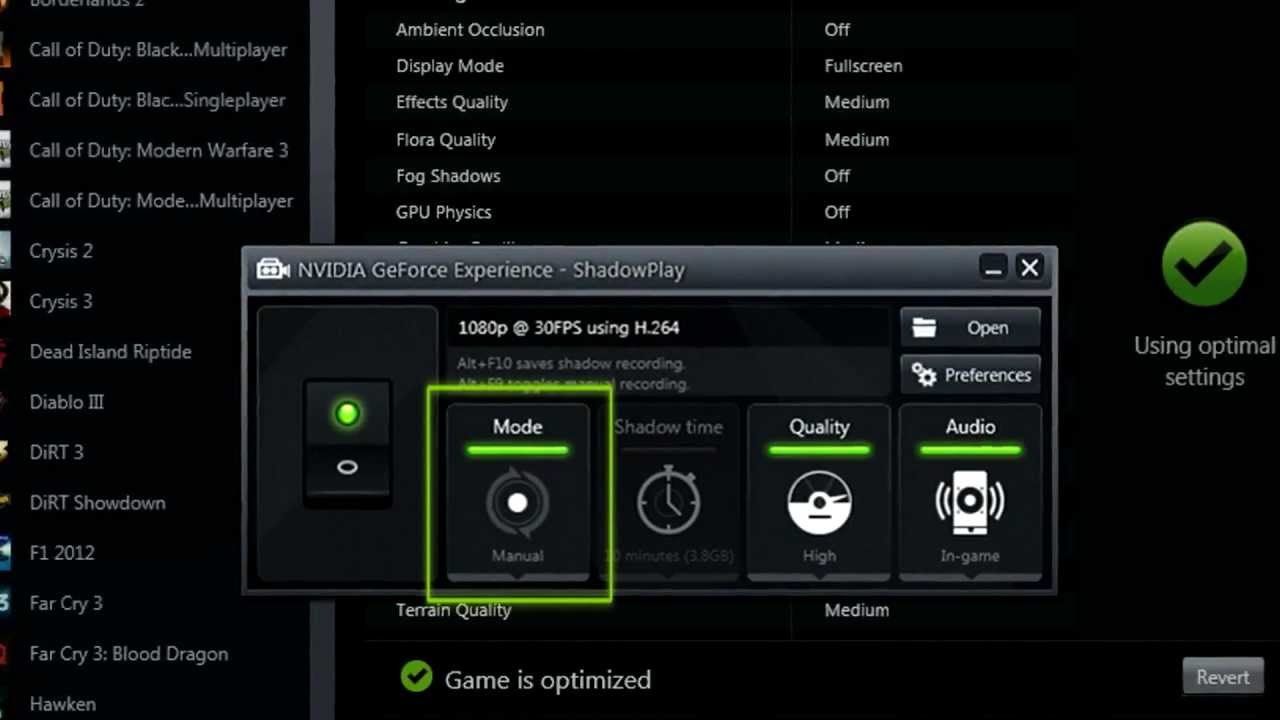
Acceso a la superposición y teclas rápidas útiles
La forma más rápida de entrar en la superposición es pulsar Alt+Z. Verás paneles para Grabar, Repetición instantánea, Retransmitir EN DIRECTO, Captura de pantalla, Galería y Preferencias. Algunas guías mencionan “Alt + .” para abrir la interfaz: ese comportamiento se debe a atajos personalizados y puede variar según tu configuración.
Estos son los accesos directos por defecto más prácticos para moverte a golpe de tecla, ideales si no quieres abrir menús cada dos por tres:
- Iniciar/Detener grabación manual: Alt + F9
- Activar Repetición instantánea: Alt + Mayús + F10
- Guardar los últimos minutos (Instant Replay): Alt + F10
- Iniciar/Detener transmisión en directo: Alt + F8
- Captura de pantalla inmediata: Alt + F1
- NVIDIA Ansel (cuando el juego lo permite): Alt + F2
Desde Preferencias puedes personalizar estos atajos en el apartado “Teclas de función”, para que encajen con tu esquema de teclado y no te pisen otras combinaciones del juego.
Grabar partidas: manual e Instant Replay
Antes de nada, descarga GeForce Experience desde el sitio oficial de NVIDIA, instálalo e inicia sesión con tu cuenta. Asegúrate de actualizar los controladores de la GPU; tener drivers al día evita errores y mejora la estabilidad de la captura.
Abre GeForce Experience, ve a Ajustes (ícono de engranaje) y activa la “Superposición en el juego”. Desde ahí podrás invocar la interfaz de ShadowPlay sin salir de tu partida y ajustar las preferencias de vídeo, audio y superposición HUD.
En Preferencias > Configuración de captura, elige calidad, resolución, FPS, códec, tasa de bits y carpeta de destino. También puedes enlazar cuentas de YouTube, Twitch, Google o Imgur desde “Conectar”, y configurar la posición del HUD, cámara y contadores en “Módulo”.
La joya de la corona es Repetición instantánea. Actívala con Alt+Z > Repetición instantánea > Activar o con Alt + Mayús + F10. Cuando ocurra algo que merezca la pena, pulsa Alt+F10 y se guardará al instante el intervalo configurado (por ejemplo, 30 segundos, 5 minutos o hasta 20 minutos). Si no guardas nada, esos buffers temporales se descartan al cerrar el juego, así que no ocupan espacio sin necesidad.
Para una grabación más fina: ajusta la tasa de bits en “Captura de vídeo”, graba a 1080p si tu GPU va justa y cambia a 4K solo si tienes margen de rendimiento. Grabar a un SSD acelera el guardado de archivos grandes y reduce posibles microcortes.
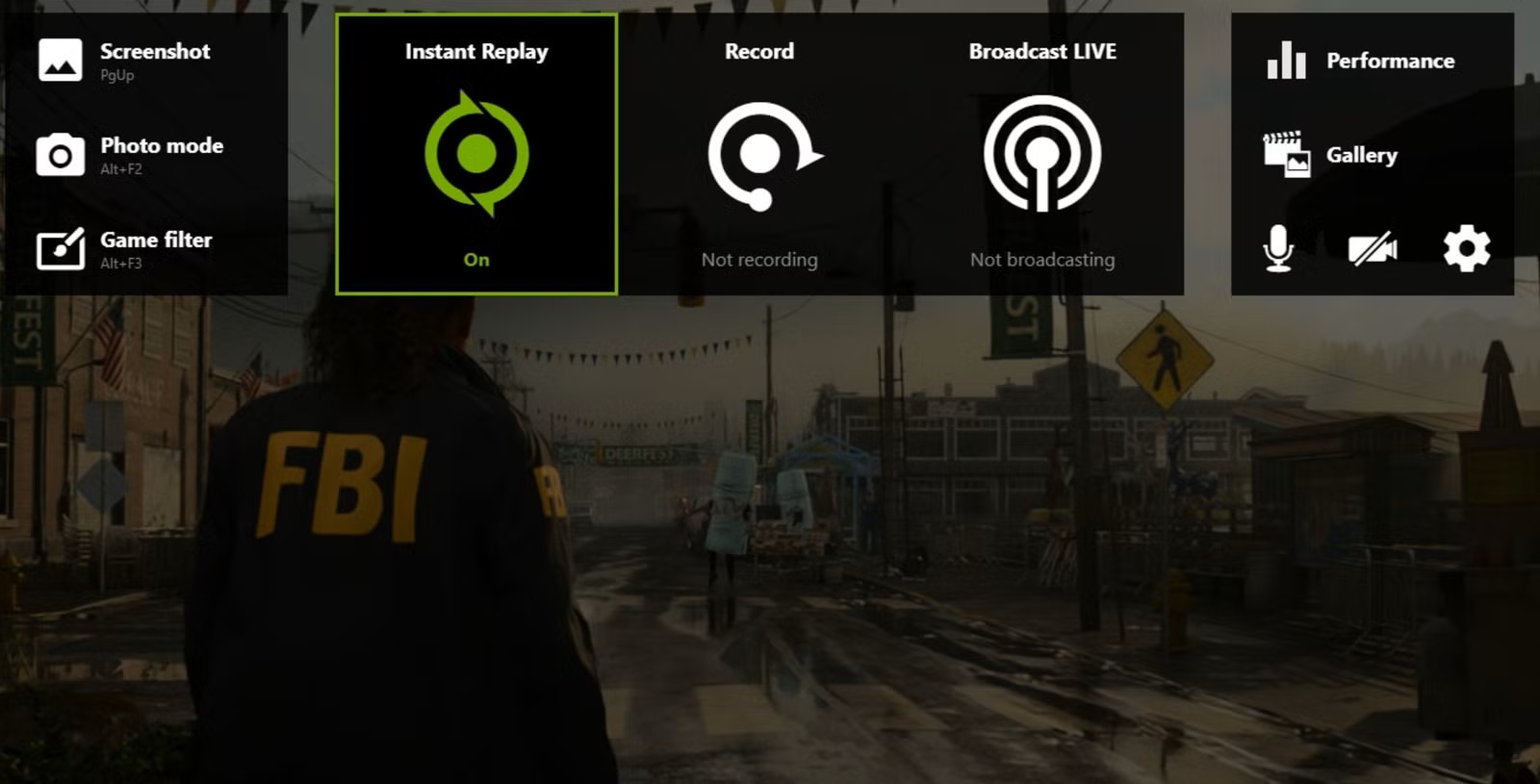
Retransmitir en directo con la superposición
Antes de salir en directo, entra en Retransmitir > Personalizar para definir resolución, FPS, tasa de bits, título, privacidad y ubicación. A través de “Conectar” inicias sesión en la plataforma elegida. Durante el directo, puedes activar o silenciar micrófono, cámara y ajustar elementos de la superposición.
Para finalizar la emisión, vuelve a la superposición y pulsa Detener o usa Alt+F8. Si lo deseas, añade contadores de espectadores y otros indicadores desde Preferencias > Módulo para tener todo bajo control mientras juegas.
Capturas de pantalla y NVIDIA Ansel
GeForce Experience ShadowPlay permite subir capturas en resoluciones muy altas, con soporte de hasta 3840 × 2160 y un límite de tamaño ampliado (hasta 12 MB), superior al de las cargas directas por web. Si el juego es compatible, NVIDIA Ansel (Alt+F2) te abre la puerta a tomas avanzadas: 360°, HDR o súper resolución con gran flexibilidad creativa.
Preferencias y personalización de la superposición
Desde Preferencias puedes conectar cuentas (Google, Imgur, YouTube, Twitch) para compartir sin pasos intermedios. También es el lugar para ajustar el panel “Módulo”, añadir cámara, elegir dónde ver los FPS o mostrar el contador de espectadores.
En “Teclas de función” redefinirás atajos como Alt+F9, Alt+F10 o Alt+Z a tu gusto. Además, en “Control de privacidad” tienes la opción de habilitar la Captura de escritorio: esto permite grabar el escritorio cuando no estás a pantalla completa en un juego compatible.
Ten presente que la superposición de Compartir está orientada al entorno de juego. En ciertos escenarios fuera de los títulos compatibles, puede no mostrarse o estar limitada, motivo por el que la captura de escritorio se configura aparte.
Compartir tu pantalla y el control con amigos (función experimental)
NVIDIA incluye un modo experimental pensado para el juego cooperativo a distancia. Actívalo en Preferencias marcando “Permitir funciones experimentales”. Al abrir la superposición verás una opción llamada “Stream” enfocada a compartir sesión con otras personas.
Introduce el correo de tu colega para enviarle una invitación. La otra persona abrirá una sesión con la app de GeForce Experience para Chrome, de modo que pueda ver tu pantalla al momento. Desde ahí, puedes ceder control, hacer turnos o, si el juego lo permite, activar modo cooperativo.
Si solo quieres que te vean, también vale: el modo espectador funciona sin que tengas que pasarle los mandos. Es una manera rápida y resultona de compartir partidas o recibir ayuda en ese nivel que se resiste.
Problemas comunes y limitaciones a tener en cuenta
Aunque GeForce Experience ShadowPlay es muy capaz, no es perfecto. Hay limitaciones que conviene conocer para no llevarte sorpresas. Entre las más comunes están la dependencia de una GPU NVIDIA y que el soporte de juegos puede ser limitado en algunos títulos o configuraciones.
- Solo disponible para usuarios con GPU NVIDIA
- Catálogo de juegos compatibles limitado en ciertos casos
- La Repetición instantánea puede consumir recursos y causar tirones si vas justo de hardware
- Opciones de personalización menos profundas que en software de edición completo
- La superposición de Compartir no siempre funciona fuera del juego
- Funciona únicamente en Windows
Si te encajas dentro de alguna de estas casuísticas, quizá te convenga revisar soluciones alternativas para grabar y editar con más flexibilidad o en otros sistemas.
Consejos y buenas prácticas para una captura de calidad
Estas pautas nos ayudarán para graar partidas en general, pero especialmente si usamos GeForce Experience ShadowPlay. Para obtener la mejor relación entre calidad y rendimiento, ajusta la resolución a 1080p si tu equipo anda justo y sube a 4K solo cuando la GPU lo permita holgadamente. Sube o baja la tasa de bits desde Captura de vídeo para afinar la nitidez según la escena y el juego.
Guarda las grabaciones en un SSD veloz para minimizar esperas y evitar stuttering por escritura de disco. Si haces streaming, no olvides personalizar la tasa de bits acorde a tu subida de Internet y activa solo los elementos del HUD que necesites para no saturar la pantalla.
Mantener los controladores actualizados desde GeForce Experience es clave para mejorar compatibilidad y estabilidad. Cuando uses Repetición instantánea, elige una ventana de tiempo que se ajuste a tu tipo de juego: en títulos frenéticos quizá baste con 30–90 segundos; en partidas largas, considera 5–20 minutos si tu equipo lo aguanta sin problemas.
Descarga oficial y envío de comentarios
Para probar GeForce Experience ShadowPlay, descarga el software desde la web oficial de NVIDIA. Si quieres aportar sugerencias o reportar fallos, utiliza el formulario de comentarios disponible en la esquina inferior derecha de la ventana de GeForce Experience o el hilo del foro de GeForce (en inglés).
Preguntas frecuentes
- ¿Cómo hago que GeForce ShadowPlay grabe el escritorio? Ve a Preferencias > Control de privacidad y habilita “Captura de escritorio”. A partir de ahí, podrás usar los mismos atajos de grabación para registrar lo que ocurre fuera del juego.
- ¿NVIDIA tiene grabador de pantalla integrado? Sí. La propia superposición de GeForce Experience incorpora ShadowPlay, que permite grabar el juego, hacer capturas y, si lo configuras, grabar el escritorio con soporte de codificación por GPU.
- ¿Sirve para grabar gameplay sin perder muchos FPS? Por supuesto. ShadowPlay está diseñado para minimizar el impacto, con soporte de hasta 4K a 60 FPS en muchos escenarios, siempre que tu hardware acompañe.
- ¿NVIDIA Broadcast funciona sin GPU de NVIDIA? No. NVIDIA Broadcast requiere una GPU RTX compatible para aplicar efectos como supresión de ruido, fondo virtual u otros filtros por IA; sin ese hardware, la app no funcionará.
En definitiva, GeForce Experience ShadowPlay facilita una captura de alto nivel sin complicaciones: con atajos claros, grabación manual y en segundo plano, directos a 1080p/60 y capturas listas para compartir, puedes documentar tus mejores jugadas en un suspiro; y si no usas una GPU de NVIDIA o buscas edición más profunda, alternativas como Wondershare DemoCreator o EaseUS RecExperts cubren el hueco con soluciones multiplataforma y herramientas de postprocesado muy cómodas.
Redactor especializado en temas de tecnología e internet con más de diez años de experiencia en diferentes medios digitales. He trabajado como editor y creador de contenidos para empresas de comercio electrónico, comunicación, marketing online y publicidad. También he escrito en webs de economía, finanzas y otros sectores. Mi trabajo es también mi pasión. Ahora, a través de mis artículos en Tecnobits, intento explorar todas las novedades y nuevas oportunidades que el mundo de la tecnología nos ofrece día a día para mejorar nuestras vidas.